नॉर्थविंड ट्रेडर्स डेटाबेस और अनुप्रयोग स्थापित करें
विषयों की यह श्रृंखला, में दिए गए चरणों का पालन करके, आप संबंधपरक डेटा के बारे में अवधारणाओं की खोज कर सकते हैं, जैसा कि Microsoft Dataverse में नमूना डेटाबेस में लागू किया गया है. आप उस डेटा को प्रबंधित करने और इस तरह के अनुप्रयोग को बनाकर व्यावहारिक अनुभव अर्जित करने के लिए, नमूना व्यवसाय अनुप्रयोग, कैनवास और मॉडल-चालित, दोनों का पता लगा सकते हैं. यह पहला विषय बताता है कि नॉर्थविंड ट्रेडर्स डेटाबेस को अपने खुद के परिवेश में कैसे स्थापित करें और नमूना अनुप्रयोग तक पहुंच कैसे प्राप्त करें, जिसे आप संपादन के लिए खोल सकते हैं, ताकि पता लगा सकें कि वे कैसे बनाए गए थे.
नॉर्थविंड ट्रेडर्स एक काल्पनिक संगठन है जो एक छोटे व्यवसाय के आदेश, उत्पादों, ग्राहकों, आपूर्तिकर्ताओं और कई अन्य पहलुओं का प्रबंधन करता है. यह नमूना Microsoft Access के पहले संस्करणों के साथ सामने आया और अभी भी एक्सेस टेम्पलेट के रूप में उपलब्ध है.
पूर्वावश्यकताएँ
- Power Apps लाइसेंस जो Dataverse का समर्थन करता है. आप 30 दिनों के लिए नि: शुल्क परीक्षण लाइसेंस का उपयोग कर सकते हैं.
- Dataverse डेटाबेस वाला परिवेश. यदि आपके पास उचित अनुमतियां हो तो आप ऐसा परिवेश बना सकते हैं.
समाधान डाउनलोड करें
इस समाधान फ़ाइल (.zip) में तालिकाओं, विकल्पों और व्यावसायिक प्रक्रियाओं की परिभाषाएं हैं; कैनवास और मॉडल-चालित ऐप्स; और कोई भी अन्य हिस्से, जो एक साथ उपयोग किए जाते हों.
समाधान स्थापित करें
Power Apps में साइन इन करें और उसके बाद आप ऐसे परिवेश में काम करेंगे जिसमें एक Dataverse डेटाबेस होता है.
बाएँ नेविगेशन फलक में, समाधान चुनें. यदि आइटम साइड पैनल फलक में नहीं है, तो ...अधिक चुनें और फिर अपने इच्छित आइटम का चयन करें। फिर स्क्रीन के शीर्ष के पास टूलबार में आयात करें का चयन करें:
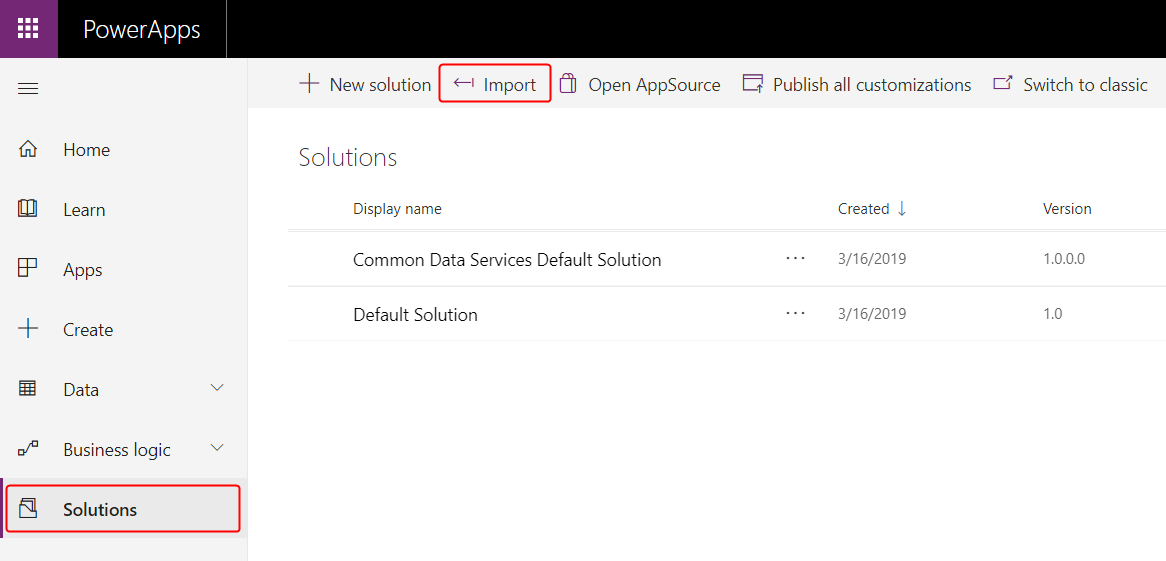
समाधान पैकेज चुनें पेज में, ब्राउज चुनें.
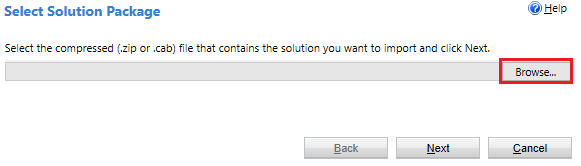
वह फ़ाइल ढूंढें जिसे आपने डाउनलोड किया था, और फिर खोलें चुनें.
जब तक आप एक अलग स्थान नहीं चुनते, फ़ाइल आपके डाउनलोड फ़ोल्डर में होगी.
यदि आपके पास सही फ़ाइल है (संस्करण संख्या भिन्न हो सकती है), तो अगला चुनें:
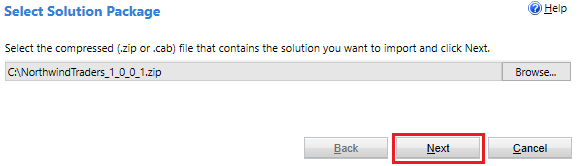
यदि समाधान और प्रकाशक का नाम सही है तो समाधान सूचना पृष्ठ में अगला चुनें.
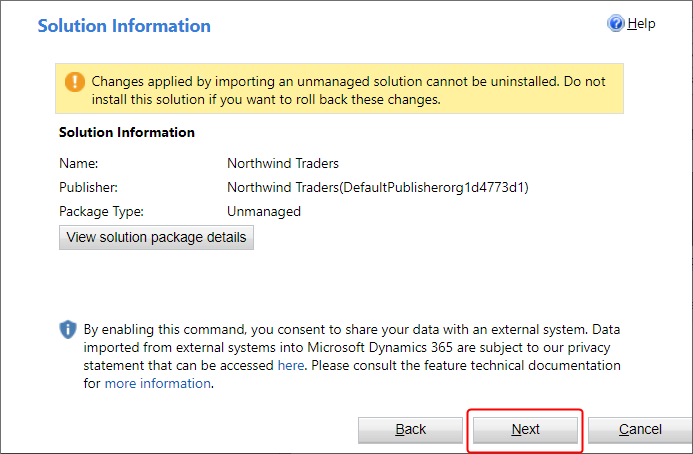
आयात विकल्प पृष्ठ में, SDK संदेश प्रबंधन की पुष्टि करने के लिए आयात चुनें, जिसके लिए नमूना आवश्यक है:
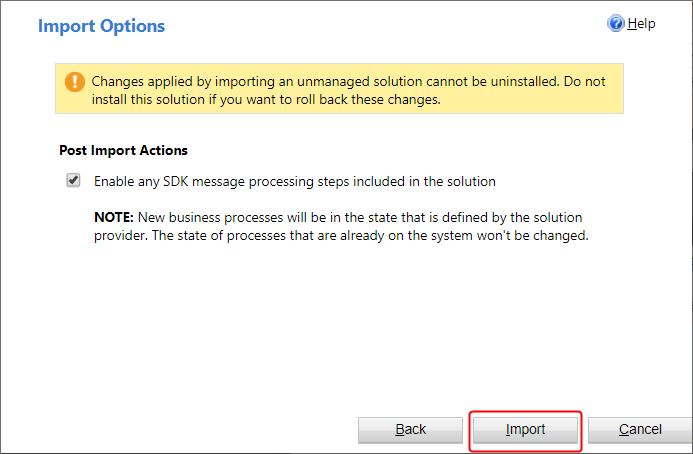
एक अन्य पेज दिखाई देता है और समाधान अगले कुछ मिनटों में स्थापित किए जाने पर प्रगति दिखाता है:
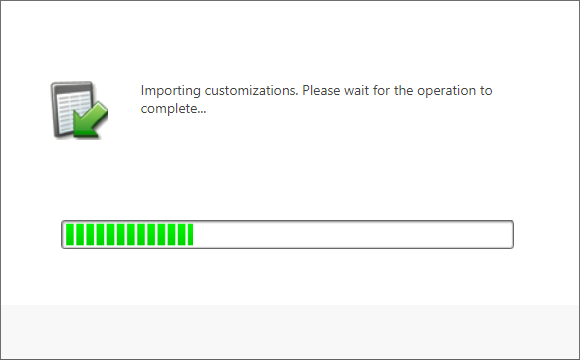
जब स्थापना पूरी हो जाती है, तो मूल पृष्ठ परिणाम दिखाता है:
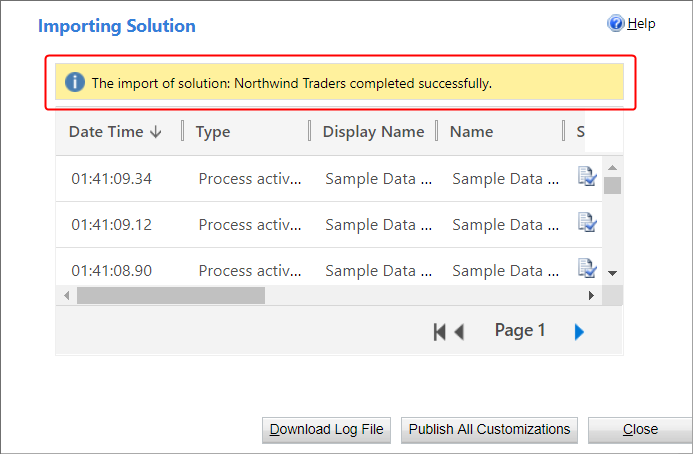
बंद करें चुनें.
नमूना डेटा को लोड करें
अनुप्रयोग चुनें, और फिर नॉर्थविंड नमूना डेटा चुनें.
यदि समाधान स्थापित करने के तुरंत बाद आपको नॉर्थविंड अनुप्रयोग दिखाई नहीं देता है तो कुछ मिनट इंतजार करें:

जब अनुप्रयोग Dataverse के साथ इंटरैक्ट करने की अनुमति मांगता है, तो अनुमति दें चुनें:
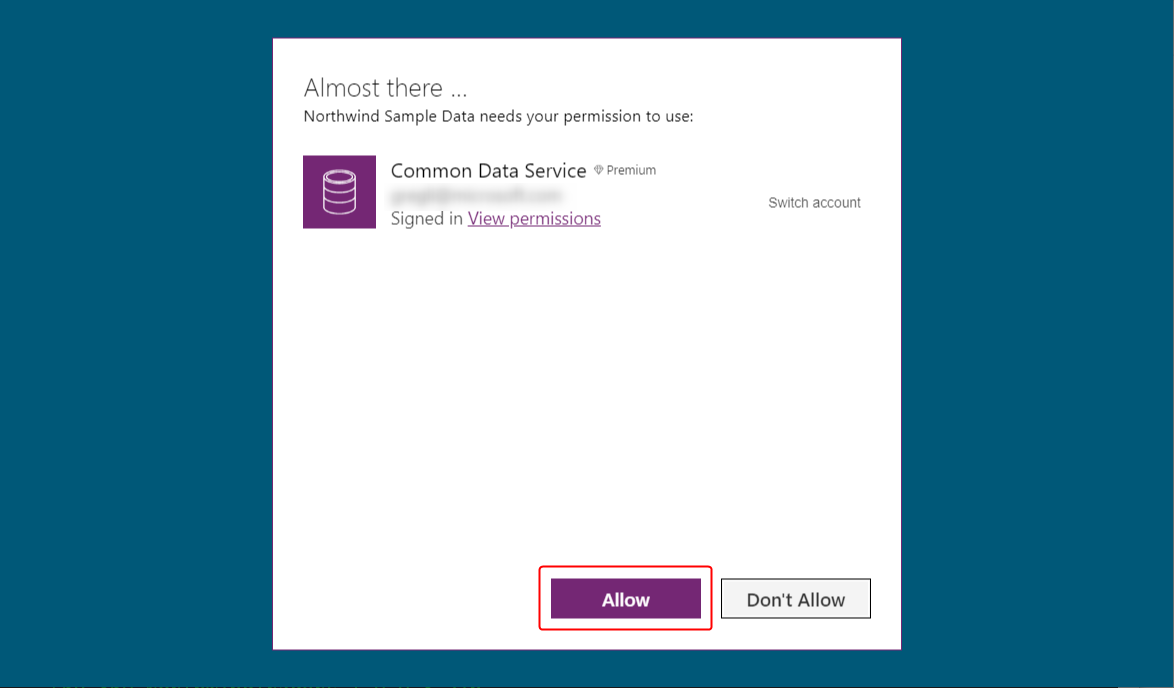
ऐप के लोड होने और यह दिखाने के बाद कि नमूना तालिकाओं में कोई रिकॉर्ड नहीं है, तालिकाओं को भरने के लिए डेटा लोड करें चुनें:
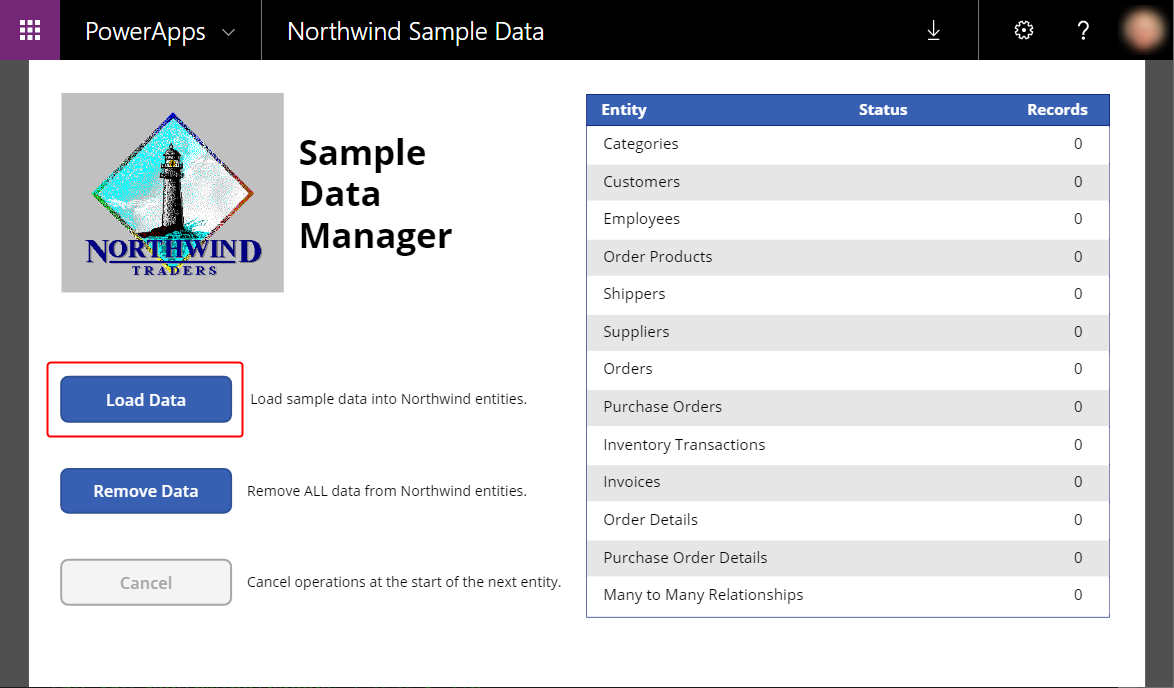
जैसे ही अनुप्रयोग डेटा लोड करता है, अनुप्रयोग के शीर्ष पर डॉट्स मार्च करते हैं, और रिकॉर्ड की संख्या बढ़ जाती है.
तालिकाओं को एक विशिष्ट क्रम में लोड किया जाता है ताकि रिकॉर्ड के बीच संबंध स्थापित किए जा सकें. उदाहरण के लिए, ऑर्डर विवरण तालिका का ऑर्डर और ऑर्डर उत्पाद तालिका के साथ कई-से-एक संबंध है, जो पहले लोड किए जाते हैं.
आप रद्द करें को चुनकर किसी भी समय प्रक्रिया को रद्द कर सकते हैं, और डेटा हटाएं को चुनकर किसी भी समय डेटा हटा सकते हैं:
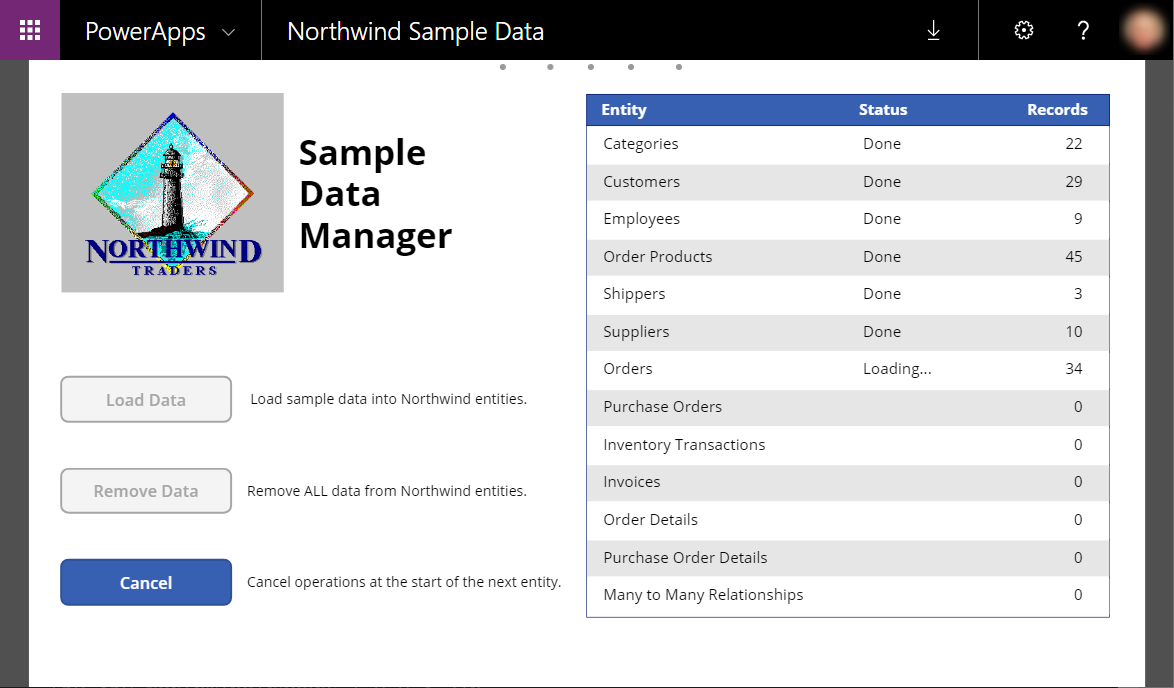
जब डेटा लोड होना समाप्त हो जाता है, तो अंतिम पंक्ति (कई से कई संबंध) पूर्ण दिखाती है, और लोड डेटा और डेटा हटाएं बटन फिर से सक्षम हो जाते हैं:
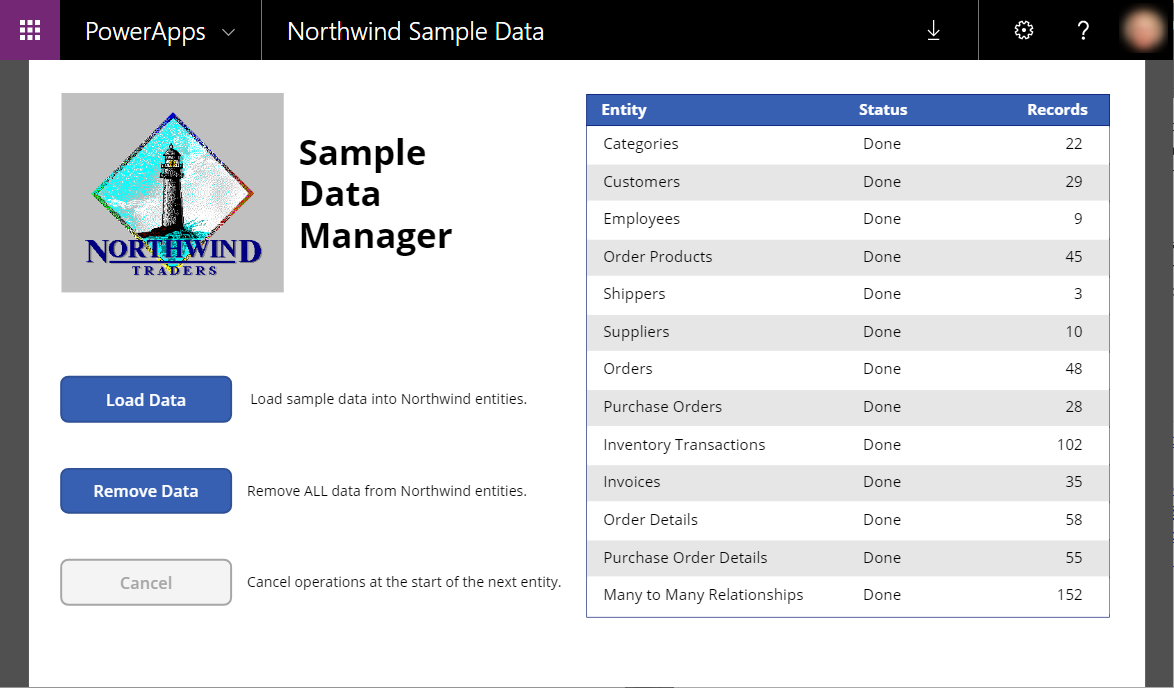
नमूना ऐप
नॉर्थविंड समाधान इस डेटा के साथ इंटरैक्ट करने के लिए इन अनुप्रयोग को शामिल करता है:
- नॉर्थविंड ऑर्डर (कैनवास)
- नॉर्थविंड ऑर्डर (मॉडल-संचालित)
आप इन अनुप्रयोग को उसी तरह से खोलते हैं जैसे आपने पिछली प्रक्रिया में अनुप्रयोग को खोला था.
कैनवास
यह सिंगल-स्क्रीन ऐप ऑर्डर तालिका का एक सरल मास्टर-विवरण दृश्य प्रस्तुत करता है, जहां आप ऑर्डर का सारांश और ऑर्डर के लिए प्रत्येक लाइन आइटम को देख और संपादित कर सकते हैं. आदेश की एक सूची बाएं किनारे के पास दिखाई देती है और आप उस सूची में एक तीर चुन सकते हैं, ताकि एक सारांश और उस आदेश का विवरण दिखा सकें. अधिक जानकारी: नॉर्थविंड ट्रेडर्स के लिए कैनवास अनुप्रयोग का अवलोकन.
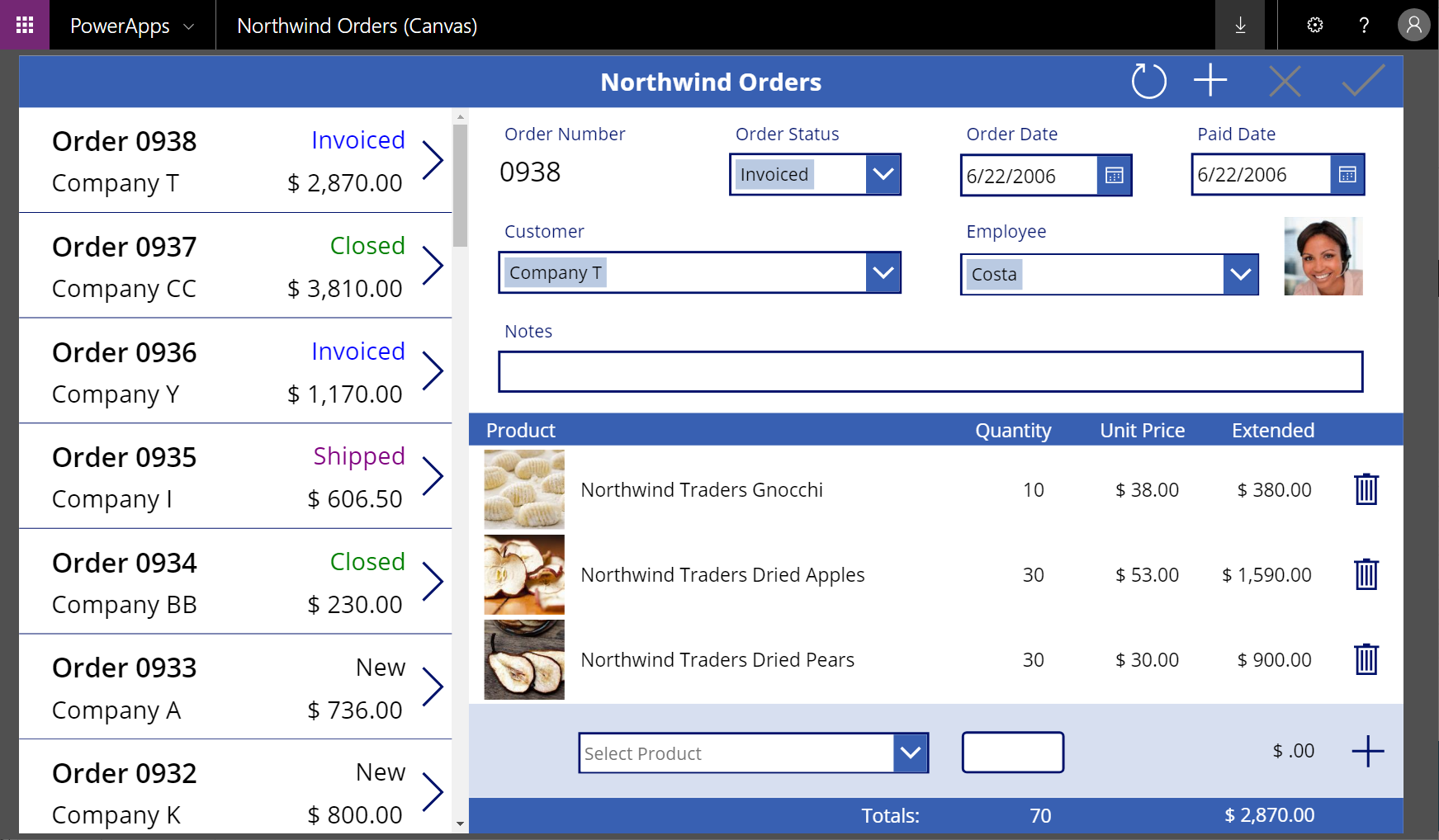
मॉडल-चालित
यह ऐप कैनवास ऐप के समान डेटा (ऑर्डर तालिका में) पर संचालित होता है. आदेशों की सूची में, एक आदेश की संख्या चुनकर उसके बारे में अधिक जानकारी दिखाएं:
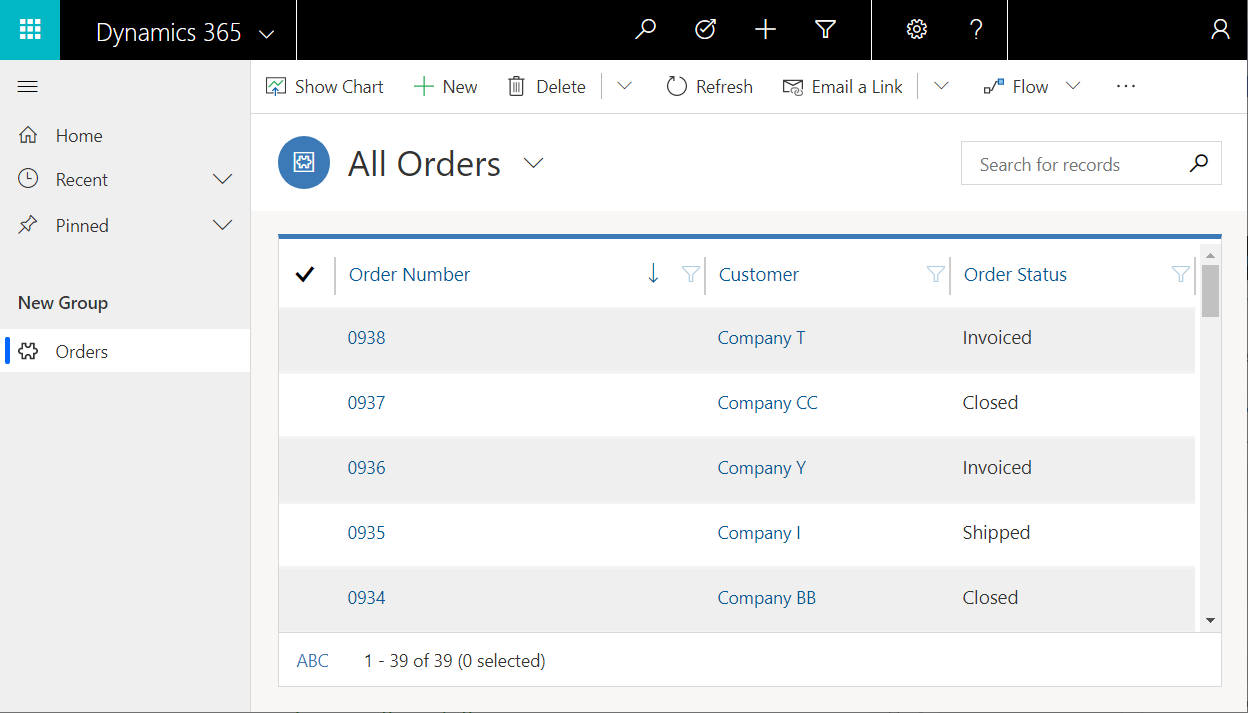
आदेश का सारांश अलग प्रपत्र में दिखाई देता है:
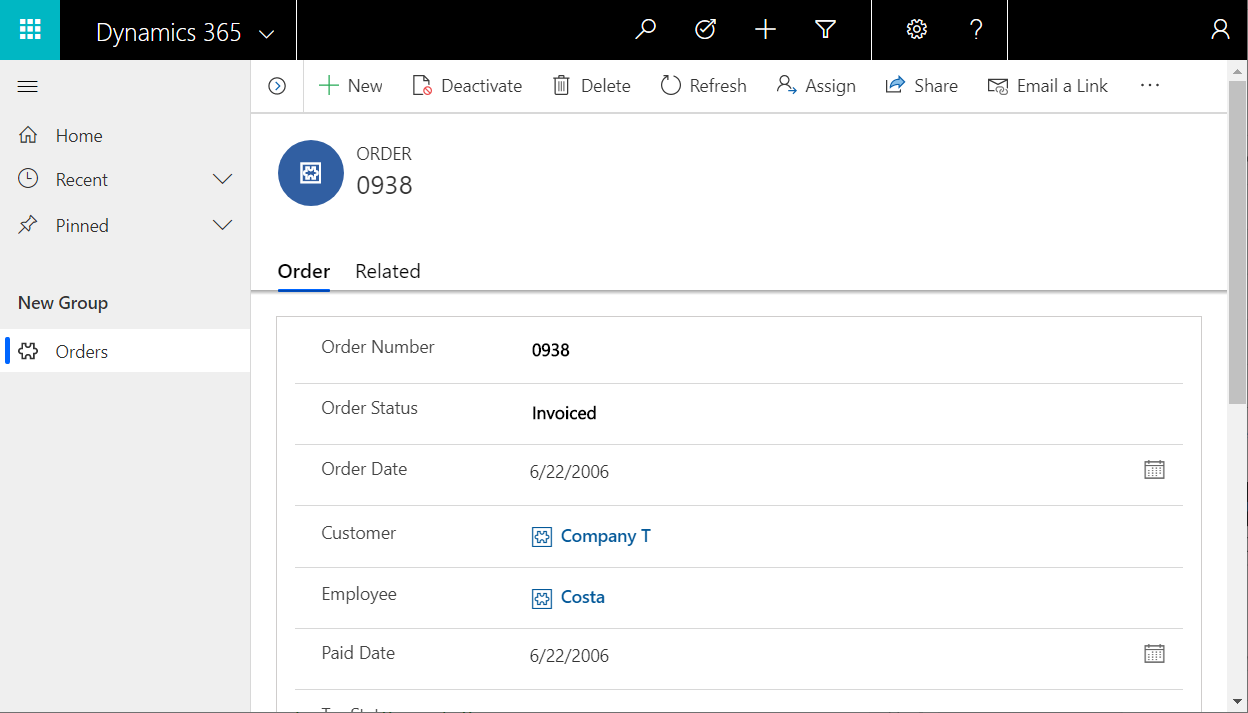
यदि आप प्रपत्र को नीचे स्क्रॉल करते हैं, तो यह उसी लाइन आइटम को दिखाता है जैसे कि कैनवास अनुप्रयोग करता है:
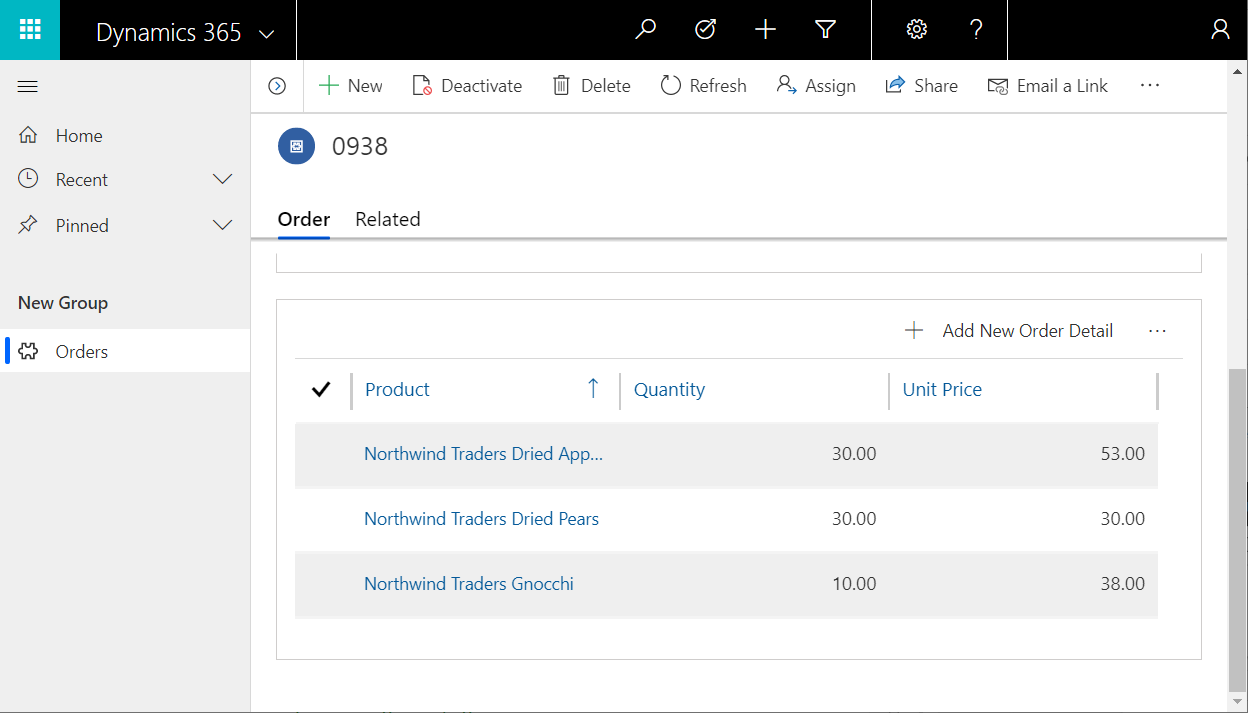
यह स्वयं करो
इस विषय में पहले दिखाए गए कैनवास अनुप्रयोग बनाने के लिए आप चरण-दर-चरण निर्देशों का पालन कर सकते हैं. निर्देश तीन भागों में विभाजित हैं:
यदि आप छोड़ कर आगे बढ़ना चाहते हैं, तो समाधान में प्रत्येक भाग के लिए एक प्रारंभिक बिंदु अनुप्रयोग शामिल है. अनुप्रयोग की सूची में, नॉर्थविंड ऑर्डर (कैनवास) - भाग 1 शुरू करें और इसी तरह को देखें.
यह अनुप्रयोग का अवलोकन उपयोगकर्ता इंटरफ़ेस, डेटा स्रोतों और संबंधों का उपयोग करने के बारे में बताता है.
नोट
क्या आप हमें अपनी दस्तावेज़ीकरण भाषा वरीयताओं के बारे में बता सकते हैं? एक छोटा सर्वेक्षण पूरा करें. (कृपया ध्यान दें कि यह सर्वेक्षण अंग्रेज़ी में है)
सर्वेक्षण में लगभग सात मिनट लगेंगे. कोई भी व्यक्तिगत डेटा एकत्र नहीं किया जाता है (गोपनीयता कथन).